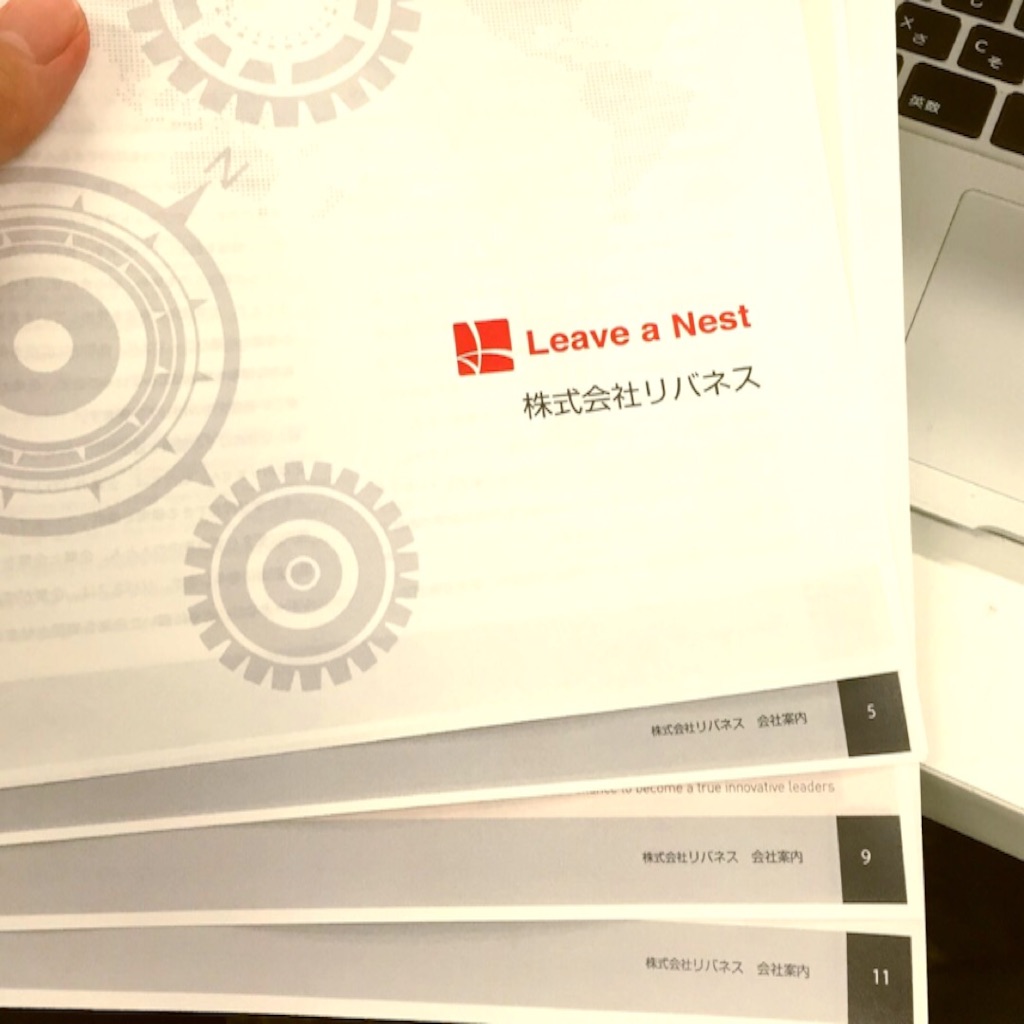「空きリソースを活用したサービス」いわば「研究のAirBnB」→L-RAD
リバネスの新サービスができました。これがいわゆる「空きリソースを活用したサービス」というやつです。
「空きリソースを活用したサービス」とは、「普段使われていなかったり、余っていたりするものや場所、時間を活用したサービス」とよく説明されます。
こんなのがあります。
空いている研究リソース
さて、他方、ぼくらが注目している研究業界ですが、何が空いているんでしょうか。
人? いえいえ。とんでもない
「ひまがあったら研究しろ」と常に追い詰められている業界です。
しかし、あったんです。毎年苦労して生み出されて、活用されず(泣)というリソースが。
セキュアなところでアイデアを見せ合う
これまでは「学会」などのクローズドな場で「こんなことやりたい」という未来志向のアイデアはシェアされてきました。
これは盛り上がる。
未来志向の話は楽しいからです。専門家としてのレビューも真剣でしょう。
ただし、学会に不在なのが資金の出し手です。
お金をつける、事業連携を生む、というところを目指したマッチングがない。
そこで、それを手助けする仕組みが欲しかった。そういうモチベーションから新サービス「L-RAD」のアイデアは発達してきました。
L-RADでできること
一枚でシェアするとこんな感じです↓

研究者の未検証なアイデアをデータベース化して、会員企業への閲覧権を割り当てます。見つかったアイデアから提携の筋がみえるものは、共同研究の申込を仲介し、研究費が出せるようにします。
研究者の人は、アイデアを放っておいて、食いつくのを待ってください。売り込み中の案件がある人は、多分加速できるのでぜひお手伝いさせてください。
※詳しくはこちら
https://www.colabory.com/grs/gsd002_lrad/
アイデアが盗まれることはありませんか?的なよくある質問と答はこちら
今日から参加できます
科研費申請書をシュレッダーして涙を飲んだことある研究者なら、今すぐ参加できます。
登録ページはこちら // はじめての方はFacebookログインの前に【新規会員登録】が必要です)
使い方のスライド資料はこちら //詳しいです
ぜひご登録を!
会社備品のMacでiTunesに何も音楽が入ってないときのBGM源になる4つのサイト
ネットに通じるならブラウザを立ち上げて Jazzandrain.com と打ち込めばいいのです。
優しい雨音はせっかくですが場の雰囲気に合わせてオフにできます。
1時間くらい回しても広告はいらなかったので助かりました。
また、ジャンルも選べます。
別のサイトにとびますが、仕組みは一緒です。
Chill Musicを選ぶとビーチが背景のサイトへ
ゆったりとしたリラクゼーション曲
Epic Musicを選ぶとこちらへ
劇伴っぽいテンションがあがる楽曲が中心です。
聖夜のための
そしてクリスマス曲のサイトもあります。こちらは暖炉の音がついてます。
というわけでこれでTPOを踏まえた楽曲を流して、ムードメーカーになりましょう。
新macで中綴じ印刷する方法【Fuji Xerox Docucentre-V C5575使用】Adobeは使わない
Google Hangoutでサポートを開始した
とある実験で、実験参加者へのサポートをGoogle hangoutでやってみることにした。電話やメールよりも即レス、会話感があるのがメリットになると期待しつつ、どれだけサポートコストがかかるのやら。
Generate your certificate で固まったまま証明書が発行されない(iOS developer向け)
羽田空港国際線ターミナルでプリントアウトしたいとき
ロビーにプリンターがないので資料等を急ぎで印刷したければラウンジに行くしかありません。※保安検査を過ぎた場合です。通る前ならコンビニに行くのがいいです。
USBメモリ印刷ができない!
備え付けPC経由の方法
- プリンターにお金をいれる
- idとパスワードを入力する
- 印刷命令を確認してGO
メディア研究と言って、何曜日に何面があるか調べていた
PR会社の新人で、メディアのつくりを把握しないのはダメだろう、ということでただ熟読するのではなく「どのように作っているか」「なぜその面があるのか」という感じで突っ込んだ読み方を指導されました。
そのときは手作業でエクセルに「何曜日は何ページで何面があって」ということを打ち込んでいましたが、いまではネットにPDFで広告資料として落ちている
日経新聞朝刊 基本面立て
https://adweb.nikkei.co.jp/paper/data/pdf/morning_smp03.pdf
これをもとに、一ヶ月の見出しを揃えて見ると傾向が見えてくる
そうして育まれた「次に来そうな何か」を察知する能力が、メディア向けネタ売り込みなんかに活用される。そういう世界だったようです。